Naprave Google v Play Market in druge aplikacije Android ne potrjuje - kako jo popraviti
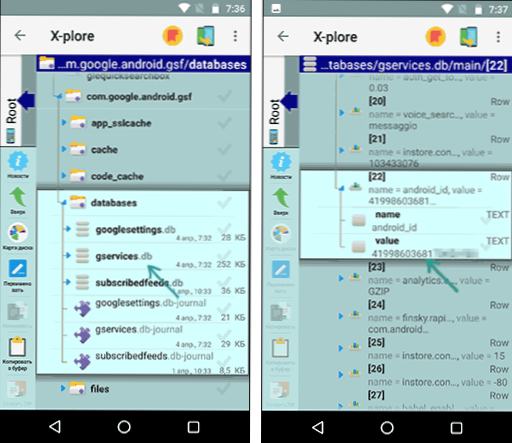
- 3928
- 135
- Mr. Frederick Smitham
Zgornja napaka "Naprava ne potrdi Google", trg ni nov najpogosteje v predstavi, predvsem pa pogosto lastniki telefonov in tabličnih računalnikov Android od marca 2018, saj je Google v svojem pravilniku nekaj spremenil.
V tem navodilu, podrobno o tem, kako popraviti napako, naprave ne potrdi Google in še naprej uporablja trg predvajanja in preostali del Google Services (kartice, Gmail in drugi), pa tudi na kratko o razlogih za razloge za napaka.
Razlogi za napako "naprava ni certificirana" na Androidu
Od marca 2018 je Google začel blokirati dostop do certificiranih naprav (t.e. Tisti telefoni in tablični računalniki, ki niso opravili potrebnega certificiranja ali ne izpolnjujejo nekaterih Googlovih zahtev) na storitve Google Play.
Prej je bilo mogoče nabrkati napako na napravah s programsko opremo po meri, zdaj pa je težava postala pogostejša in ne le na neuradni vdelani programski opremi, ampak tudi na samo kitajskih napravah, pa tudi v Android emulatorjih.
Tako se Google posebno bori s pomanjkanjem certificiranja na poceni Android napravah (in za certificiranje morajo izpolniti posebne zahteve Google).
Kako popraviti napako naprave, ne potrdi Google
Vsebuje uporabniki lahko neodvisno registrirajo svoj netrdificirani telefon ali tablični računalnik (ali napravo s strojno programsko opremo po meri) za osebno uporabo na spletnem mestu Google, po kateri napake "Naprava ne potrdi Google" na trgu Play, Gmail in druge aplikacije bodo bodo se ne pojavlja.
Če želite to narediti, morate izvesti naslednje korake:
- Poiščite ID naprave Google Service Framework vaše naprave Android. To je mogoče storiti na primer z uporabo različnih vrst aplikacij za ID naprave (obstaja več takih aplikacij). Aplikacijo lahko prenesete z tržnim predvajanjem na naslednjih načinih: Kako prenesti APK s trga Play in ne samo. Pomembna posodobitev: Dan po pisanju tega navodila je Google začel zahtevati še en GSF ID za registracijo, ki ne vsebuje pisem (in aplikacij, ki jih ne bi našel). Lahko ga vidite z ukazom
ADB Shell 'SQLite3/Data/Data/Com.Google.Android.GSF/Databass/GServices.Db "izberite * iz pošte, kjer je ime = \" android_id \ """" """"
Ali, če ima vaša naprava korenski dostop z uporabo upravitelja datotek, ki si lahko ogleda vsebino baz podatkov, na primer upravitelj datotek X-Plore (v aplikaciji morate odpreti bazo podatkov /Podatki/podatki/com.Google.Android.GSF/Databass/GServices.Db V svoji napravi poiščite vrednost za android_id, ki ne vsebuje črk, primer v spodnjem posnetku zaslona). Lahko preberete o tem, kako uporabljati ukaze ADB (če ni koreninske aplikacije), na primer, v namestitvi članka obnovitve po meri na Androidu (v drugem delu je prikazana izstrelitev ukazov ADB). - Pojdite pod svoj Google račun na spletno mesto https: // www.Google.Com/android/nerazločeno/(lahko izdelate iz telefona in iz računalnika) in vnesite predhodno prejeti ID naprave v polje ""Andrid identifikator"".
- Pritisnite gumb ""Registracija"".
Po registraciji Googlove aplikacije bi moral trg delovati kot prej brez poročil, da naprava ni registrirana (če se to ni zgodilo takoj ali se pojavile druge napake, poskusite počistiti te aplikacije, glejte. Navodila Android Aplikacije ne prenesejo s trga Play).
Status certifikata naprave Android, po želji, lahko gledate na naslednji način: zaženite trg predvajanja, odprite ""nastavitve"" in plačajte na zadnjem seznamu izdelkov - ""certificiranje naprave"".

Upam, da je navodilo pomagalo rešiti težavo.
Dodatne informacije
Obstaja še en način za popravljanje obravnavane napake, vendar deluje za določeno aplikacijo (Play Market, T.e. Napaka je popravljena samo v njej), zahteva dostop.
Njegovo bistvo pri zamenjavi vsebine datoteke gradnje.Rekvizit (ki se nahaja v sistemu/gradnji.Podpora, shranite kopijo izvirne datoteke) Naslednje (zamenjava je mogoče izvesti z enim od upravljavcev datotek s podporo za rooot-proces):
- Za vsebino datoteke za gradnjo uporabite naslednje besedilo.Rek
Ro.Izdelek.Blagovna znamka = ro.Izdelek.Manuapacturer = ro.Zgradba.Izdelek = ro.Izdelek.Model = ro.Izdelek.Ime = ro.Izdelek.Naprava = ro.Zgradba.Opis = ro.Zgradba.Prstni odtis =
- Očistite predpomnilnik in podatke trga Play in Google Play Services.
- Pojdite na meni za obnovitev in očistite predpomnilnik naprave in umetnost/dalvik.
- Ponovno naložite telefon ali tablični računalnik in pojdite na trg Play.
Še naprej lahko prejemate poročila, da naprave ne potrdi Google, vendar bodo aplikacije Play prenesli in posodobili.
Vendar priporočam prvi ""uradni"" način za odpravo napake na vaši napravi Android.
"- « Premalo brezplačnih virov za delovanje te kode naprave 12 - Kako popraviti napako
- Kako očistiti predpomnilnik v brskalniku »

